Guía del usuario de Jihosoft Recuperación de Archivos
Anteriormente, te hemos mostrado cómo usar Jihosoft Recuperación de Fotos para recuperar fotos, vídeos y audios borrados. Sin embargo, si quieres recuperar otros archivos perdidos, como documentos de Word, Excel, PowerPoint, PDF, HTML o ZIP, Jihosoft Recuperación de Archivos es mejor. Soporta varios medios de almacenamiento como tarjetas de memoria, unidades USB, discos duros externos, cámaras digitales, discos locales de ordenador, etc.
Antes de usar este programa, hay algo que debes tener en cuenta. Por favor deja de usar tu dispositivo después de la pérdida de datos, especialmente añadir nuevos archivos al dispositivo. De lo contrario, los datos perdidos originales podrían sobreescribirse y el software podría ser incapaz de recuperarlos.
Este software es tan fácil de usar que puedes hacerlo tú mismo. Aún así, si no estás seguro, por favor sigue las instrucciones siguientes.
¿Cómo recuperar archivos borrados/formateados?
- Descarga e instala el programa (versión de Windows o Mac) en tu ordenador;
Nota: Si quieres recuperar archivos borrados de tu ordenador, por favor no descargues el programa en el disco donde se han perdido los datos. - Ejecuta el programa y haz clic en “Recover File”.
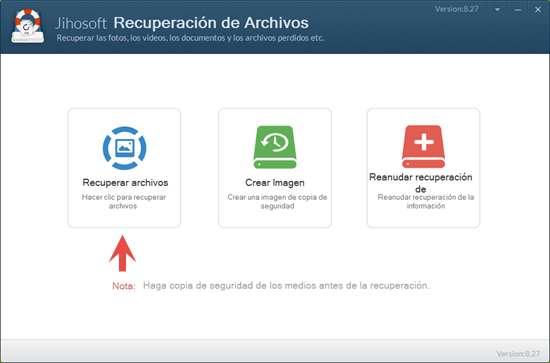
- Conecta tu dispositivo al ordenador y aparecerá en la barra de “Removable Disk”.
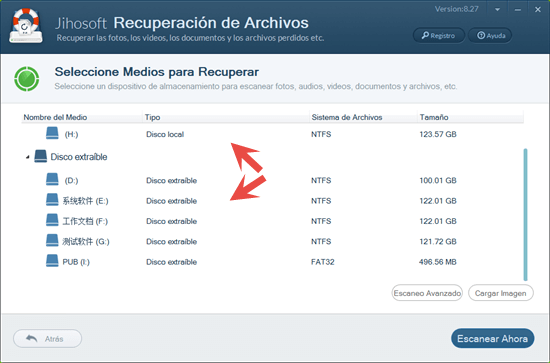
- Elige tu dispositivo y haz clic en “Scan Now”.
Consejos:- El tiempo que tardará en explorar tu dispositivo depende del espacio de almacenamiento del mismo. Si tu dispositivo tiene un gran almacenamiento, puede tardar bastante tiempo en finalizar el proceso de exploración.
- Si quieres explorar un tipo específico de archivo, puedes hacer clic en el botón “Advance Scan” para elegir un tipo de archivo exacto. De esta manrea, también puedes reducir el tiempo de exploración.
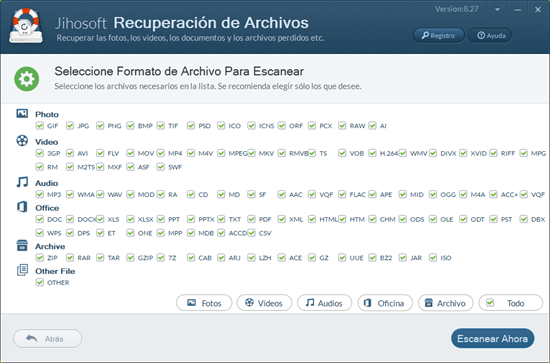
- Después, puedes previsualizar y recuperar los archivos perdidos.
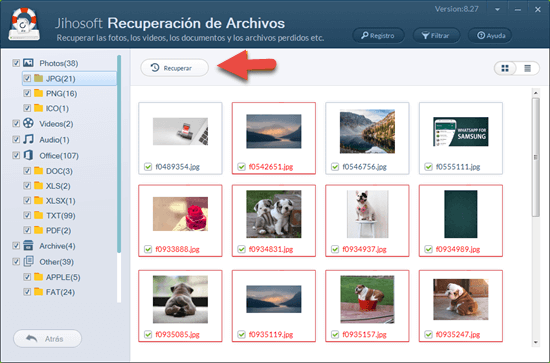
Nota: La primera vez que uses el software, deberás introducir el correo electrónico de registro y la clave después de hacer clic en el botón “Recuperar”. Si es así, compra la versión pro y obtendrás un código de licencia para registrar el software.
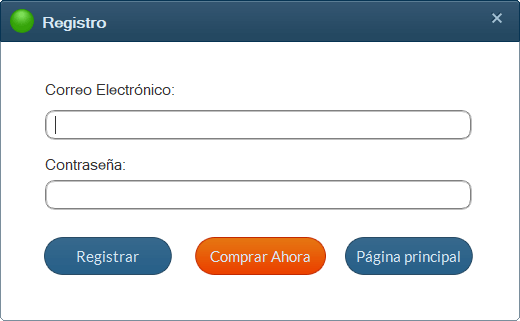
Cómo crear un archivo de imagen?
Para evitar la pérdida permanente de datos, este software también puede ayudarlo a crear un archivo de imagen (también llamado archivo de copia de seguridad) de su dispositivo. Entonces, cuando el problema de pérdida de datos ocurre nuevamente, puede recuperar datos del archivo de imagen. Por favor, siga los pasos a continuación para ver cómo hacer esto.
- Vuelva a la interfaz principal y haga clic en “Crear imagen”.
- Seleccione un disco y haga clic en “Crear imagen” y guárdelo en la computadora.
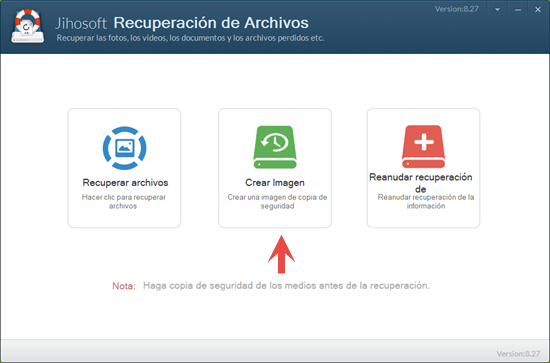
- Para restaurar desde el archivo de imagen, inicie el programa y haga clic en “Recuperar archivos”, luego haga clic en “Cargar imagen” y seleccione un archivo de imagen para abrir. Este software solo puede cargar los archivos de imagen creados por él mismo.
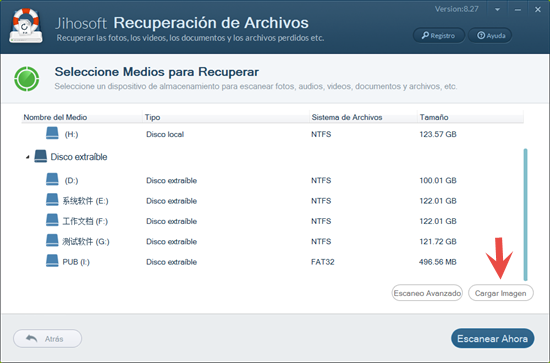
Si encuentra algún problema al usar este software, puede consultar las Preguntas frecuentes o comunicarse con nosotros por el correo electrónico.


